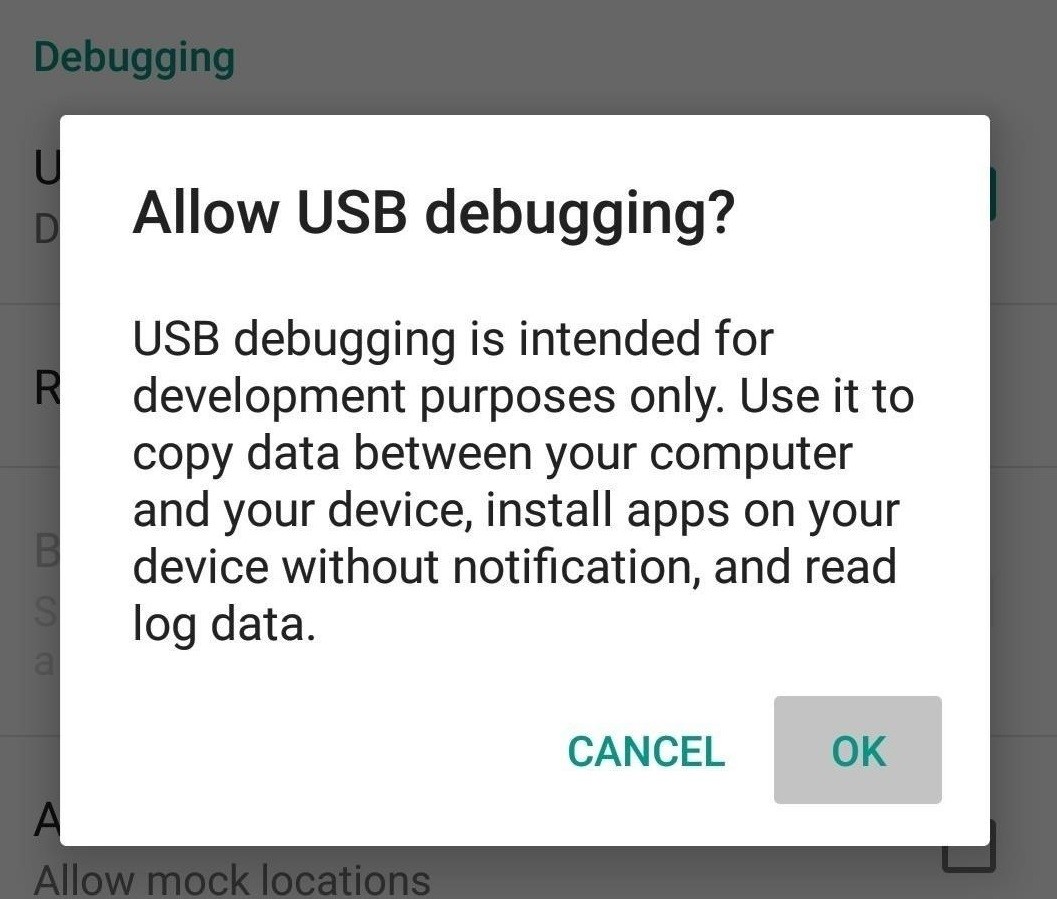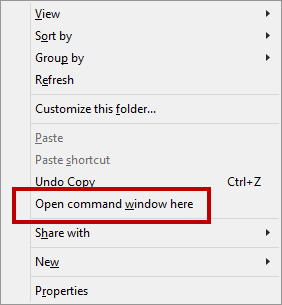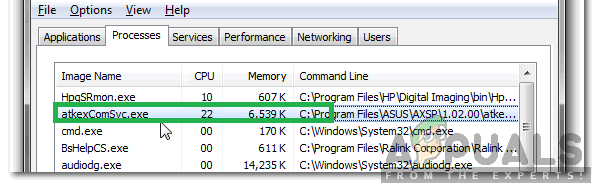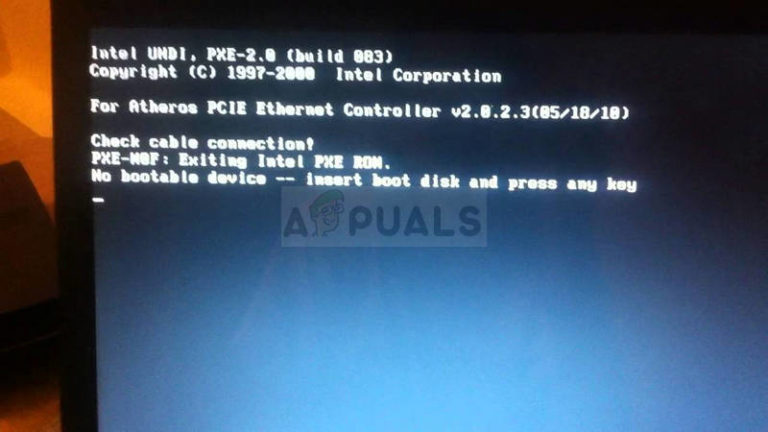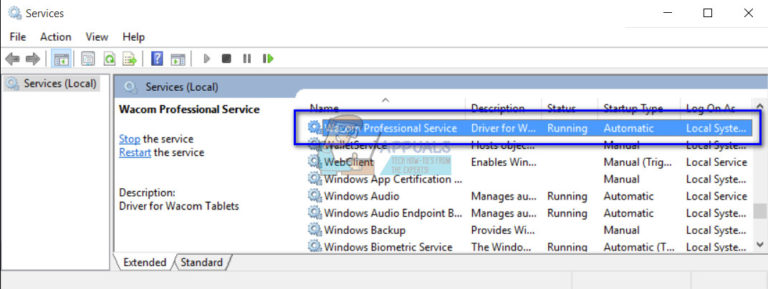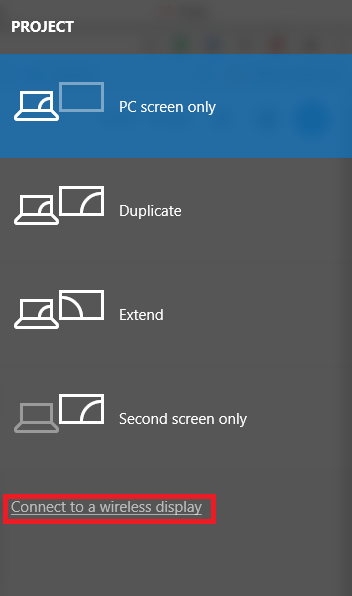Fix: Android Auto funktioniert nicht in App Stores von Drittanbietern
Android Auto ist Googles Antwort auf die einfache Bedienung Ihres Android-Geräts während der Fahrt, da es mit Ihrer Dashboard-Headunit verbunden ist. Obwohl es sich um eine nützliche App handelt, weist das System einige Besonderheiten auf. Beispielsweise lehnt es das Starten von Apps von Drittanbietern ab, die nicht aus dem Google Play Store heruntergeladen wurden.
Dies ist möglicherweise Googles Methode, um zu verhindern, dass Malware Ihr Fahrzeug entführt. Viele erfahrene Android-Benutzer bevorzugen jedoch App-Stores von Drittanbietern wie Aptoide oder XDA Labs. Dies gilt insbesondere für Benutzer, die aus Datenschutzgründen benutzerdefinierte ROMs ohne Google Apps installieren. Es ist jedoch unglaublich frustrierend, wenn Sie Spotify-Songs nicht über Android Auto abspielen können, wenn Sie Spotify an einem anderen Ort als Google Play erhalten haben.
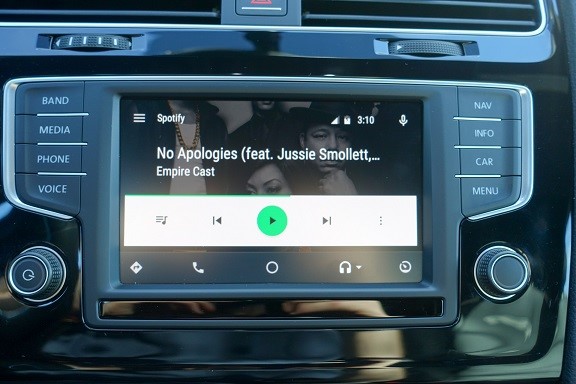
In diesem Handbuch werde ich Sie durch Side-Loading-Apps über ADB führen, um das System auszutricksen und Apps von Drittanbietern wie Spotify über Android Auto zu starten.
- Laden Sie zuerst die ADB-Binärdatei für Ihr Betriebssystem herunter: Windows | Mac | Linux
- Extrahieren Sie die binäre ZIP-Datei irgendwo auf Ihrem Desktop.
- Gehen Sie zu den Einstellungen Ihres Android-Telefons> Über das Telefon> tippen Sie siebenmal auf Build-Nummer, um den Entwicklermodus zu aktivieren.

- Geben Sie die Entwickleroptionen ein und aktivieren Sie das USB-Debugging.
- Schließen Sie Ihr Telefon über USB an Ihren Computer an und stellen Sie den MTP-Modus für die Dateiübertragung ein.
- Öffnen Sie den Ordner auf Ihrem Computer, in den Sie die ADB-Binärdatei extrahiert haben.
- Laden Sie die neueste Spotify APK-Datei von einem Drittanbieter Ihrer Wahl auf Ihr Gerät oder die App herunter, die Sie mit Android Auto starten möchten. Laden Sie es nur herunter, vorzugsweise auf Ihre SD-Karte, und installieren Sie die App nicht über Android.

- Öffnen Sie nun eine Eingabeaufforderung auf Ihrem Computer im ADB-Binärverzeichnis. Für Windows-Benutzer müssen Sie nur UMSCHALT + Rechtsklick gedrückt halten und “Befehlsterminal hier öffnen” auswählen.
- Geben Sie nun den folgenden Befehl in das ADB-Fenster ein:
ADB-Geräte - Das System startet den ADB-Dämon und fordert Ihr Telefon auf, die Verbindung zu Ihrem Computer zu autorisieren.
- Geben Sie ‘ein, um sicherzustellen, dass die Verbindung autorisiert wurdeADB-Geräte ‘ erneut, und das Terminal sollte die Seriennummer Ihres Android-Geräts anzeigen. Wenn nicht, lesen Sie diesen Artikel: „So installieren Sie ADB unter Windows“.
- Wenn die Verbindung erfolgreich war, geben Sie diesen Befehl ein:
ADB Shell - Geben Sie abschließend diesen letzten Befehl ein, um das Paket zu installieren:
pm install -i “com.android.vending” -r /sdcard/path/to/spotify.apk - Es ist wichtig, dass Sie es genau wie gezeigt eingeben. Der Befehl -i gibt die Installationsquelle an, während der Befehl -r angibt, dass die Daten der App, sofern sie sich bereits auf Ihrem Telefon befinden, nicht überschrieben werden dürfen. Dies bedeutet, dass Sie keine Ihrer Spotify-Wiedergabelisten verlieren. Songs mit dieser Methode heruntergeladen.
- Das “Weg nachEin Teil des Befehls sollte durch den Speicherort der zu installierenden APK-Datei ersetzt werden. Wenn es sich beispielsweise im Download-Ordner befindet, geben Sie /sdcard/Download/spotify.apk ein. Ersetzen Sie abschließend einfach “spotify.apk” durch den Namen der APK-Datei, die Sie seitlich laden möchten, wenn Sie Probleme mit einer anderen App haben.
- Sobald Sie den Befehl eingeben, wird ein “Erfolg” zurückgegeben, wenn die Anwendung erfolgreich installiert wurde. Wenn Sie Android Nougat und höher ausführen, können Sie einfach die Einstellungsseite der App öffnen, um festzustellen, ob die Installationsquelle korrekt angegeben wurde. Wenn nicht, können Sie diesen Befehl einfach ausführen, um die Installationsquelle zu überprüfen:
pm Liste Pakete – –ich - Irgendwo in der Ausgabe finden Sie das Paket “com.spotify.music” und das Installationsquellpaket daneben. Wenn dort „com.android.vending“ steht, sind wir erfolgreich.